블랙 박스는 도로 위의 일들을 녹화하기 위해 많은 운전자들에게 필수인 도구가 되었습니다. 하지만, 블랙 박스 영상이 재생되지 않는 문제를 마주치면 아주 번거롭죠. 특히 녹화물이 사고나 사건같은 상황에서 중요할 땐 더욱이요.
이 글에서는, 블랙 영상을 복구하는 효과적인 해결법과 나중의 손상을 막기 위한 팁을 제공해 드리겠습니다. 블랙 박스 영상이 재생되지 않는 원인이 파일 손상이든, 호환성 문제이든, 기타 문제이든, 여러분의 녹화물에 접근할 수 있게하는 효과적인 방법들은 있습니다.
아래는 블랙 박스 영상을 복구하는 4가지 방법입니다.
방법 1. 4DDiG 동영상 복구 프로그램을 이용해서 손상된 블랙 박스 영상 복구하기
파일 손상으로 인해 컴퓨터에서 블랙 박스 영상을 재생할 수 없으시다면, 믿을 수 있는 최고의 프로그램은 4DDiG 동영상 복구 프로그램입니다. 이 다재다능한 프로그램은 효과적으로 손상된 블랙 박스 영상을 복구할 뿐만 아니라 흐리거나, 지직거리거나, 끊기는 영상 재생과 같은 문제를 해결할 수도 있습니다. 다음은 이 프로그램의 훌륭한 기능들입니다 :
- 손상된 비디오 복구 성공률이 높습니다.
- 한번에 MP4, AVI, MOV, MKV, M4V, 3G2, 3GP, SWF 등을 포함한 다양한 포맷의 손상된 영상 파일을 일괄 복구할 수 있습니다.
- 복구외에도, 이 프로그램은 전반적인 영상의 퀄리티를 높일 수 있는 최고의 영상 향상 프로그램입니다다.
- 복구된 영상의 미리보기를 제공하며 덕분에 복구된 영상의 퀄리티를 확인할 수 있습니다.
다음은 4DDiG 파일 복구 프로그램을 이용해서 손상된 블랙 박스 영상을 복구하는 단계입니다 :
1단계: 윈도우 PC나 Mac에 4DDiG File Repair 프로그램을 받아서 설치합니다.
프로그램을 열고 “동영상 오류 수정”을 선택한 뒤 “시작” 버튼을 누릅니다.
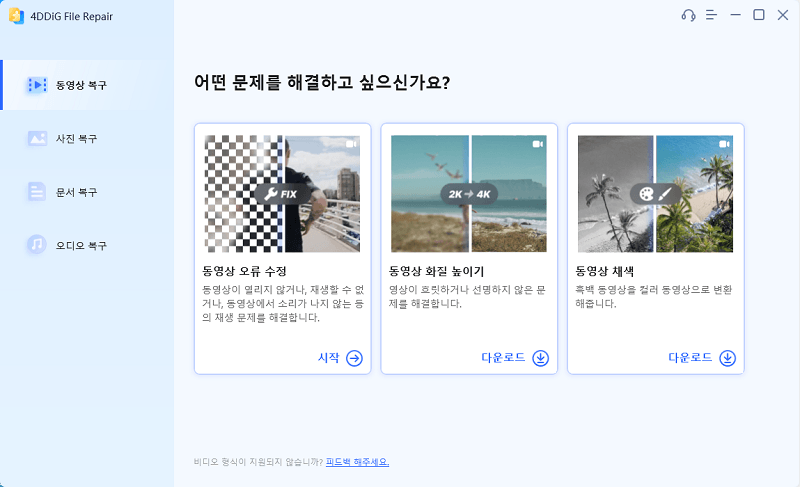
2단계: “동영상 추가”를 클릭하고 손상된 블랙 박스 영상 파일을 선택해서 복원 대기열에 추가합니다. 다음으로 “복구 시작”을 눌러서 비디오 복구 작업을 시작합니다.

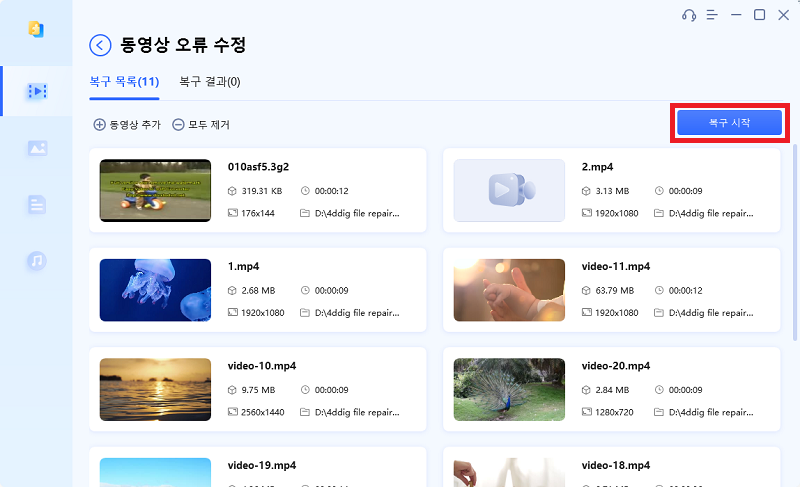
3단계: 복구가 완료될 때까지 기다립니다. “결과 보기” 버튼을 이용해서 복구된 영상을 미리보기합니다. 결과가 만족스러우시다면, 각각의 영상에서 “내보내기”를 클릭하거나 모든 복구된 영상에서 “모두 내보내기”를 클릭합니다.
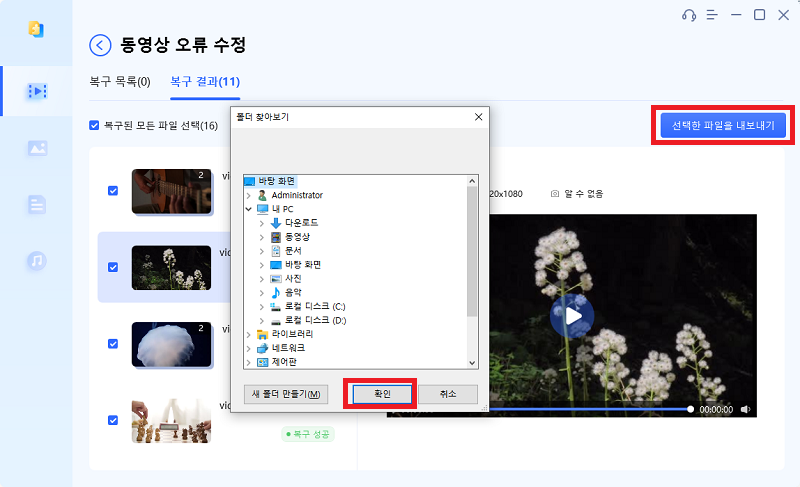
방법 2. 비디오 포맷 변환하기
가끔씩, 영상 파일이 미디어 플레이어와 호환되지 않는 포맷이어서 블랙 박스 영상이 재생되지 않기도 합니다. 이런 경우에는 MP4와 같이 더 널리 지원되는 포맷으로 변환해보세요. VLC 플레이어는 내장되어있는 “변환/저장” 기능 덕분에 이런 점에서 도움이 될 수 있습니다. 이렇게 하시면 됩니다 :
1단계: PC에서 VLC를 엽니다. “미디어”로 가서 “변환/저장”을 클릭합니다.

2단계: “추가” 버튼을 클릭해서 변환하기 싶은 블랙 박스 영상 파일을 업로드합니다. 다음으로 “변환/저장” 버튼을 눌러서 “변환” 창을 엽니다.

3단계: “시작”을 클릭헤서 변환을 시작합니다. 변환 시간은 비디오 크기에 따라 달라지니 기다려주세요. 변환이 완료되고 나면, 비디오를 미디어 플레이어를 통해 재생해보세요.
방법 3. VLC를 활용해서 재생되지 않는 블랙 박스 영상 고치기
포맷 변환 외에도, VLC는 재생되지 않는 블랙 박스 영상을 만났을 때 편리한 추가적인 강력한 기능을 제공합니다. “항상 고치기” 기능이죠. 이 기능은 블랙 박스 영상 파일의 사소한 문제들을 고칠 수 있게 해줍니다.
다음은 VLC 플레이어에서 “언제나 고치기”를 활용하는 방법입니다 :
참고 : 만약 여러분의 블랙 박스 영상이 MP4 나 MOV와 같은 AVI가 아닌 포맷으로 되어있다면, 이 단계로 나아가기 전에 파일 확장자를 .avi로 바꾸셔야 합니다.
1단계: VLC 미디어 플레이어를 엽니다. “도구” 탭을 선택하고 드롭다운 메뉴에서 “설정”을 선택합니다.
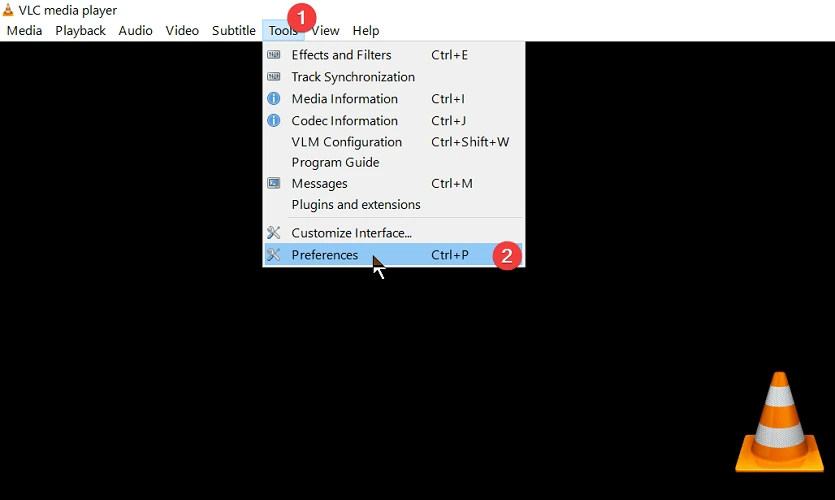
2단계: 설정 창의 “입력/코덱” 설정으로 갑니다.
3단계: “손상되거나 불완전한 AVI 파일” 옆에서, “언제나 고치기”를 선택하고 “저장”을 클릭해서 이 기능을 활성화합니다.
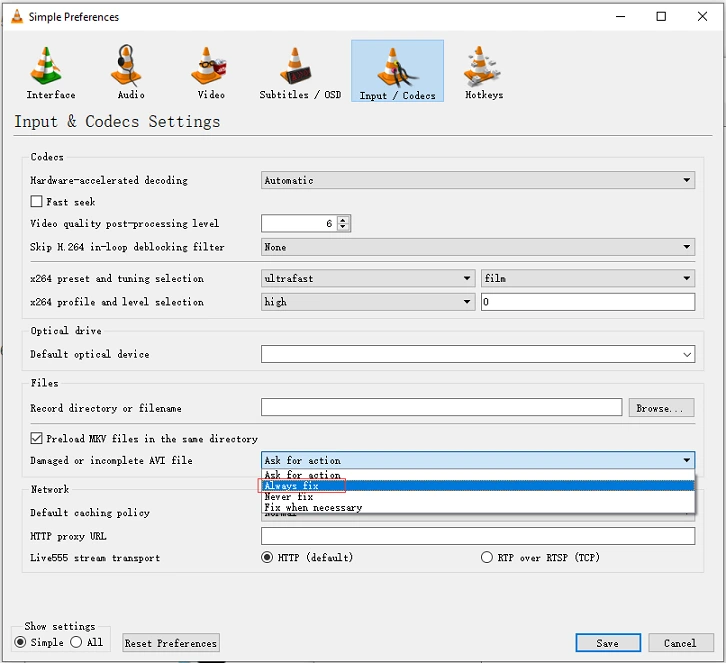
이제, 문제가 있는 블랙 박스 영상을 VLC로 열면 VLC가 자동으로 재생을 막는 문제를 점검하고 해결할 것입니다.
방법 4. 손상된 SD 카드에서 블랙 박스 영상 복구하기
만약 위에 있는 방법들 중 어느 하나도 “블랙 박스 영상 재생 불가” 문제를 해결하지 못 했다면, 블랙 박스 SD카드가 손상된 것일 수도 있습니다. 이런 경우에는, Tenorshare 4DDiG 데이터 복구 소프트웨어가 여러분을 구해줄 것입니다. 이 프로그램은 손상되거나 포맷된 SD카드의 블랙 박스 영상을 포함한 모든 파일 유형을 복구할 수 있습니다.
4DDiG 데이터 복구 프로그램을 이용해서 손상된 SD카드의 블랙 박스 영상을 복구하려면, 아래의 단계를 따르세요.
1단계: 4DDiG 윈도우 데이터 복구 프로그램을 PC에 다운로드 받고 설치합니다.
다음으로 컴퓨터에 블랙 박스 SD카드를 연결합니다. 프로그램을 열고 SD카드를 선택해서 스캔합니다.
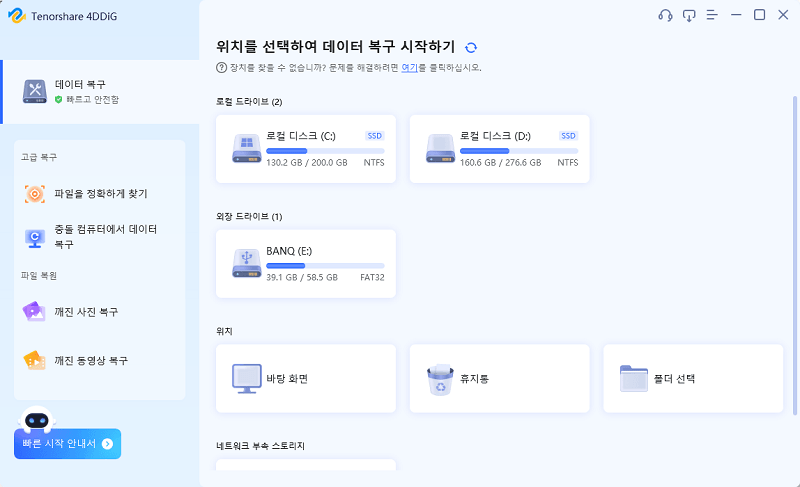
2단계: 4DDiG 윈도우 데이터 복구 프로그램을 PC에 다운로드 받고 빠른 스캔을 시작해서 SD카드에 있는 영상 및 기타 파일을 찾습니다. 필터나 검색 옵션을 이용해서 결과를 블랙 박스 영상으로만 좁힐 수도 있습니다. 복구하고 싶은 파일을 발견하고 나면, 스캔을 정지합니다. 영상이 안 나온다면, “정밀 스캔”으로 가서 더욱 꼼꼼하게 검색하시면 됩니다.

3단계: 스캔이 완료되고 나면, 소프트웨어가 블랙 박스 영상을 포함한 복구 가능한 파일의 목록을 표시할 것입니다. 원하는 비디오를 미리보기 및 선택하고 복구 버튼을 클릭해서 안전한 위치로 저장합니다.
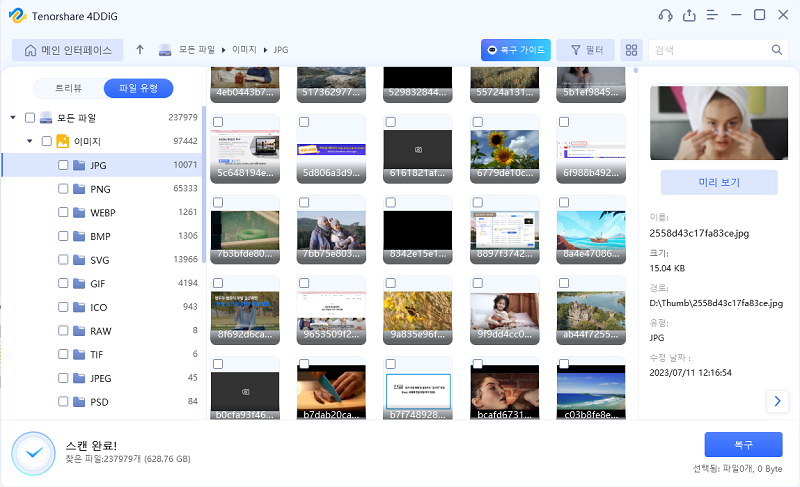
복구가 완료되면, 문제없이 영상에 접근 및 재생이 가능할 것입니다.
블랙 박스 영상 손상을 피하는 전문가의 팁
이제 재생되지 않는 블랙 박스 영상을 재생되게 하는 법을 알게되셨을겁니다. 하지만 나중에라도 블랙 박스 영상 파일이 손상되는 것을 피하기 위해서는 몇가지 예방적인 조치를 취하셔야 합니다. 다음은 몇가지 전문적인 팁입니다 :
- 블랙 박스 영상물 백업하기 : 주기적으로 중요한 블랙 박스 영상물을 별도의 저장 장치나 클라우드 저장 서비스에 백업합니다.
- 비상 잠금 및 SD카드 취급하기 : 사고가 발생하면, 블랙 박스의 비상 잠금을 빠르게 사용해서 SD카드를 제거하세요. 읽기 전용 모드로 전환해서 데이터를 지키셔야 합니다.
- 올바른 메모리 카드 선택하기 : 65GB class 10과 같은 빠르고 크기가 큰 SD카드를 선택해서 녹화 문제를 피해보세요.
- 너무 민감한 이벤트 감지 비활성화하기 : 블랙 박스에서 과도하게 민감한 이벤트 감지를 꺼서 불필요한 파일 쓰기 금지를 피하세요.
- 작업 중지 피하기 : 블랙 박스가 녹화 중일 때는 절대 SD카드를 해제 및 제거하지 마세요.
마무리
블랙 박스 영상이 재생되지 않는다면, 이 글에서 소개된 4가지 간편한 해결법들이 여러분의 하루를 구원할 것입니다. 4DDiG 동영상 복구 프로그램과 같은 전문 비디오 복구 소프트웨어부터 Tenorshare 4DDiG과 같은 효율적인 데이터 복구 프로그램까지, 이 해결법들은 여러분의 귀중한 영상물이 재생가능한 상태로 복구되게끔 할 것입니다. 이 제품들을 믿고 여러분의 블랙 박스 녹화물을 더 부드럽게 재생되게 준비시켜 보세요.
4DDiG 동영상 복구 프로그램 홈페이지 보기▽
[공식] 4DDiG File Repair: AI 기술로 손상된 파일 복구
4DDiG File Repair(포디딕 파일 복구) 프로그램을 사용하여 단 3번의 클릭만으로 다양한 형식의 손상된 동영상, 사진, 문서 및 오디오를 원본으로 복구할 수 있습니다.
4ddig.tenorshare.com
'사진·영상 보정팁' 카테고리의 다른 글
| 옛날 동영상 화질 개선을 위한 쉬운 방법 (0) | 2024.02.22 |
|---|---|
| 저화질 동영상을 고화질로 변환하는 법 (1) | 2024.02.20 |
| 포토샵 노이즈 제거하는 방법은? 단계별 가이드! (0) | 2024.02.04 |
| 거친 사진 고화질 변환 또는 해상도 높이기 위한 방법 정리 (0) | 2023.11.22 |
| 다운 및 설치가 필요 없는 동영상 용량을 줄이는 방법! (0) | 2023.11.07 |